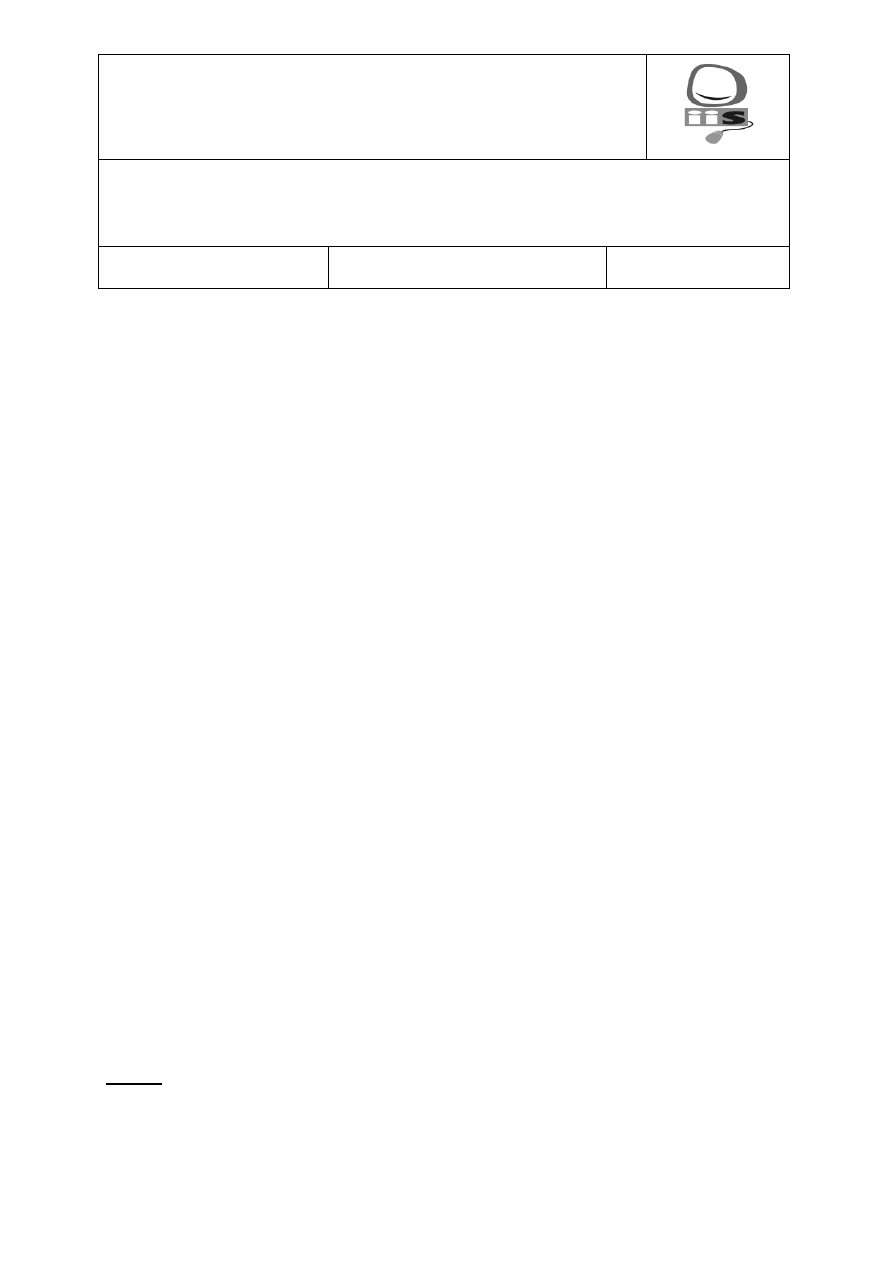
Programowanie urządzeń mobilnych, dr inż. Grzegorz Filo
IIS, M-72
Politechnika Krakowska im. Tadeusza Ko
ściuszki
Wydzia
ł Mechaniczny
Instytut Informatyki Stosowanej M-7
Zak
ład Grafiki i Modelowania Komputerowego M-72
Projekt: Aplikacja dla urz
ądzeń mobilnych w języku C++ dla Smartphone
z systemem Symbian S60
Programowanie urządzeń
mobilnych
Nr. proj.: 03, 2 x 45 minut
dr inż. Grzegorz Filo
1. Cel projektu
Celem ćwiczenia jest zbudowanie prostej aplikacji w języku C++ w środowisku
Qt Creator przeznaczonej do uruchomienia na urządzeniu mobilnym typu Smartphone
z systemem operacyjnym Symbian S60. Podczas budowy aplikacji zostaną wykorzystane
wiadomości teoretyczne na temat technik programowania obiektowego oraz użycia
komponentów wizualnych.
2. Wymagane oprogramowanie
Zadanie
należy
wykonać
przy
wykorzystaniu
środowiska
programowania
Nokia Qt Creator. Ostateczne sprawdzenie działania programu należy wykonać po
załadowaniu go do urządzenia mobilnego typu Smartphone Nokia E72.
Aby program można było uruchomić na urządzeniu Nokia E72, należy wykonać
następujące działania:
Zainstalować na komputerze PC program PC Suite lub Ovi Suite (preferowana najnowsza
wersja, do pobrania ze strony Nokii);
Podłączyć urządzenie Nokia E72 z komputerem poprzez port USB, wybierając tryb PC
Suite Mode;
Zainstalować na urządzeniu Nokia E72 wymienione poniżej elementy. Instalację można
wykonać z poziomu Menu Start, lub skopiować pliki SIS na urządzenie i uruchomić przy
pomocy narzędzia File Manager (po instalacji z domyślnymi ustawieniami pliki SIS
znajdują się w katalogu
c:\NokiaQtSDK\Symbian\sis):
o
Biblioteki Qt (w wersji Qt Creator 1.0.1 wersja bibliotek 4.6.2):
Start Nokia Qt SDK
Symbian Install Qt to Symbian device; lub plik qt_installer.sis;
o
Biblioteki Qt mobility:
Start Nokia Qt SDK Symbian Install QtMobility to Symbian
device, lub plik qtmobility.sis;
o
Aplikację służącą do śledzenia wykonywanego program (debugowania):
Start Nokia Qt
SDK Symbian Install TRK to Symbian device, różne wersje, np. plik
s60_3_2_app_trk_3_1_2.sisx;
Jeżeli instalacja powiedzie się, napisaną aplikację można przesłać na urządzenie
podłączone w trybie PC Suite Mode z poziomu środowiska Qt Creator wybierając Produkt
docelowy Urządzenie Symbian;
3. Zadanie do wykonania
Temat: Wykonać program wspomagający prowadzenie zakupów w hipermarkecie, który
pozwala na sporządzanie listy kupowanych towarów oraz wyświetlanie i sumowanie cen tych
towarów.
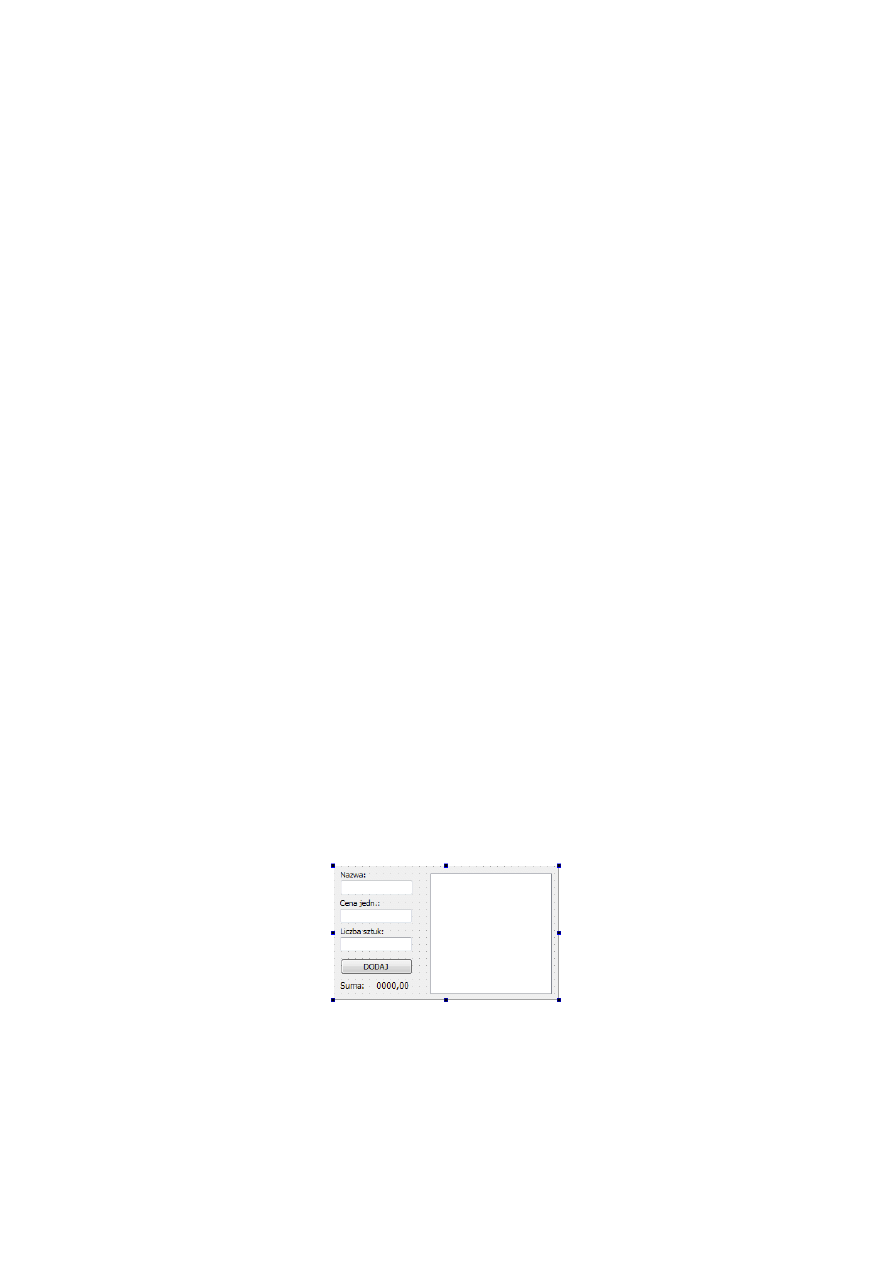
Programowanie urządzeń mobilnych, dr inż. Grzegorz Filo
IIS, M-72
3.1) Uruchomić środowisko Qt Creator, utworzyć projekt: Projekt Qt C++ Mobilna
aplikacja Qt,
3.1.1) Wprowadzić nazwę projektu i wybrać katalog do zapisu projektu
3.1.2) Zaznaczyć wersje projektu, które będzie można zbudować (można np.
zaznaczyć Desktop4.6.3, MaemoQt for Fremantle […], Simulator QtSimulator Qt for
VS2008, Urządzenie SymbianQt for Symbian devices)
3.1.3) Można zmodyfikować nazwę głównej klasy, pliku itp.; należy zaznaczyć opcję
wygenerowania formularza
3.2) Zapoznać się z głównymi opcjami środowiska Qt Creator
3.2.1) Opcje w menu głównym: Ctrl+B – budowa projektu, Ctrl+R – uruchomienie
projektu, Ctrl+Shift+S – zapis całości projektu itp.
3.2.2) Pasek narzędzi po lewej stronie okna: od góry znajdują się przełączniki
głównych narzędzi: Ekran powitalny / Edytor kodu źródłowego / Wizualny edytor formatki /
Okno debugowania / Ustawienia projektu / Pomoc. Do przełączania pomiędzy oknami można
kolejno użyć kombinacji klawiszy Ctrl+1 do Ctrl+6
3.2.3) W trybie edycji (Ctrl+2) na prawo od paska narzędziowego pojawia się okno
z drzewem projektu, w którym można wskazać plik do edycji
3.2.4) W trybie wizualnego projektowania formatki (Ctrl+3) na prawo od paska
narzędziowego pojawia się okno z biblioteką komponentów
3.2.5) Pasek narzędzi po lewej stronie okna: od dołu m.in. znajdują się narzędzia
wyboru produktu docelowego, uruchomienia, debugowania i przebudowy projektu
3.2.6) Narzędzie wyboru produktu docelowego: w zależności od wyboru dokonanego
w punkcie 3.1.2 będą dostępne różne platformy docelowe (Desktop, Maemo, Symulator,
Urządzenie)
3.2.7) Po prawej stronie okna u góry znajduje się lista użytych komponentów,
natomiast w dolnej części narzędzie edytora właściwości (odpowiednik narzędzia Object
Inspector)
3.2.8) Do
edycji
procedur
obsługi
zdarzeń
można
użyć
narzędzia
Edytor
Sygnałów/Slotów (dostępny w trybie wizualnego projektowania formatki). Szybki kreator dla
obsługi predefiniowanych slotów jest uruchamiany po kliknięciu prawym przyciskiem myszy
na powierzchni kontrolki i wyborze opcji Przejdź do slotu;
3.2.9) Pasek narzędziowy na dole ekranu pozwala na pokazanie okna komunikatów,
kolejno:
błędów
przebudowy,
wyników
poszukiwań,
komunikatów
aplikacji
oraz
komunikatów kompilatora; skróty klawiaturowe Alt+1 do Alt+4
3.3) Należy zbudować graficzny interfejs aplikacji np. przy użyciu komponentów PushButton,
LineEdit, Label oraz ListWidget. Rozmiary formularza należy dobrać przy uwzględnieniu
rozdzielczości wyświetlacza urządzenia, dla którego będzie przeznaczony program.
3.4) Należy oprogramować slot
Clicked() przycisku PushButton kierując się poniższymi
wskazówkami:
- należy dodefiniować ewentualne niezbędne składniki klasy formatki w pliku
nagłówkowym formatki;
- dostęp do komponentów wstawionych z biblioteki odbywa się poprzez wskaźnik
ui,
będący składnikiem klasy formatki;
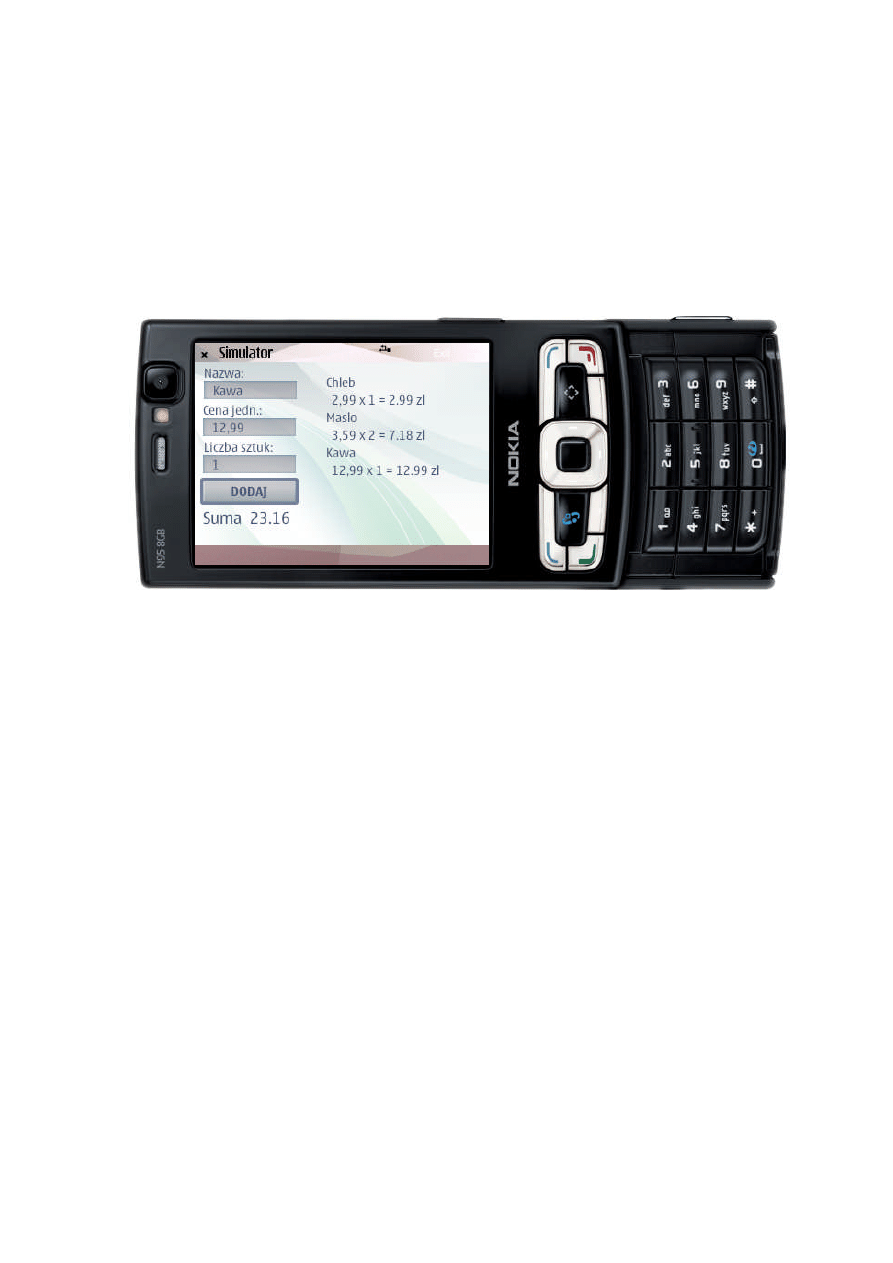
Programowanie urządzeń mobilnych, dr inż. Grzegorz Filo
IIS, M-72
- do operacji na ciągach znaków używać klasy
QString (zapoznać się ze składnikami
tej klasy w pliku pomocy);
- konwersja ciągu znaków na int lub double może być wykonana za pomocą metod
klasy
QString: toInt() oraz toFloat();
- konwersja liczby na ciąg znaków może być np. wykonana przy użyciu metody
setNum() klasy QString;
3.9) Sprawdzać działanie programu na emulatorze Symulator Qt.
Należy zapoznać się z opcjami emulatora dostępnymi w oknie Qt Simulator Control
(zmiana rozdzielczości, obrót okna itp.)
Przykładowy wynik działania aplikacji w oknie emulatora:
3.10) Po zatwierdzeniu przez prowadzącego można wgrać program na urządzenie mobilne
i przetestować jego działanie.
Wyszukiwarka
Podobne podstrony:
Podstawy Robotyki lab3 id 36832 Nieznany
AKiSO lab3 id 53767 Nieznany
moje opracowanie BORLAND Cpp Bu Nieznany
Lab3 9 id 259553 Nieznany
JPPO Lab3 id 228822 Nieznany
Lab3 3 id 259532 Nieznany
PAiRAII Instr 2008 lab3 id 3455 Nieznany
Lab2 WinMobile Cpp Lab2 Cpp v1 Nieznany
Podstawy Robotyki lab3 id 36832 Nieznany
AKiSO lab3 id 53767 Nieznany
Lab3 Cpp GPS opis
cpp z ccfd pocpp lab3
cpp z ccfd, pocpp lab3
Lab3 Cpp GPS opis
Lab3 Cpp GPS opis
BD 1st 2 4 lab3 tresc 1 1 id 81 Nieznany
48 lekcji cpp 5 id 609518 Nieznany (2)
lab3 Instrukcja P3 id 750620 Nieznany
LAB3 ANSYS prety UZUPELNIENIE s Nieznany
więcej podobnych podstron